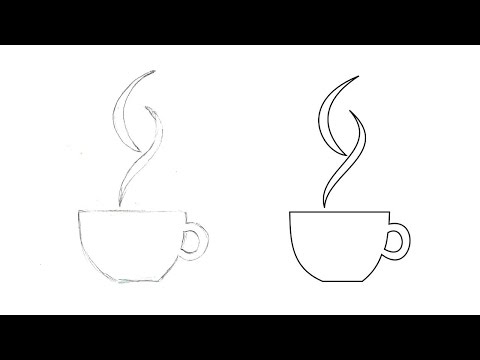Deze wikiHow leert je hoe je een volledige back-up van je iPhone op iCloud kunt bewaren wanneer je touchscreen kapot is en niet werkt met behulp van VoiceOver. Om een iCloud-back-up te bewaren, moet je de iPhone kunnen ontgrendelen en een extern toetsenbord hebben met een Lightning-connectorkabel, die je gemakkelijk bij elke elektronicawinkel kunt vinden.
Stappen

Stap 1. Ontgrendel je iPhone
Door gebruik te maken van biometrische beveiliging zoals Touch ID en Face ID, ontgrendel je je telefoon eenvoudig zonder het scherm aan te raken.
Als je geen van beide hebt ingesteld, kun je je iPhone niet ontgrendelen of een back-up maken

Stap 2. Vertel Siri om VoiceOver in te schakelen
Als uw scherm kapot is, zult u waarschijnlijk moeite hebben om te zien wat er op het scherm staat. VoiceOver helpt je daarbij. Het is een toegankelijkheidsfunctie die Siri kan inschakelen nadat je je iPhone hebt ontgrendeld.
- Als je het spraakcommando ("Hey Siri") niet hebt ingesteld, kun je de stemassistent oproepen door op de zijknop te drukken (op een iPhone met Face ID) of de Home-knop ingedrukt te houden (indien mogelijk).
- Zeg iets als "VoiceOver inschakelen" zodat Siri het inschakelt. Als VoiceOver is ingeschakeld, leest Siri auditieve beschrijvingen voor van elk element op het scherm om u te helpen uw telefoon te gebruiken zonder naar het scherm te kijken.

Stap 3. Sluit een extern toetsenbord aan op je iPhone
Steek de Lightning-kabel van het toetsenbord aan de onderkant in de standaard oplaadpoort van je iPhone.
Als je al een Bluetooth-toetsenbord hebt aangesloten voordat het scherm kapot gaat, kun je dat gebruiken. U kunt echter geen nieuw toetsenbord koppelen

Stap 4. Vertel Siri om "iCloud-instellingen te openen
" Je kunt "Hey Siri" zeggen of de zij- of Home-knop ingedrukt houden om de stemassistent te activeren.

Stap 5. Druk op de rechterpijltoets → op uw toetsenbord om te navigeren naar iCloud-back-up.
Siri zal u elke menuoptie voorlezen terwijl u door het menu navigeert, maar u luistert naar "iCloud-back-up".
De pijl naar rechts bevindt zich in de groep pijltoetsen aan de rechterkant van het toetsenbord

Stap 6. Druk op Ctrl+Alt+Spatie (Windows) of Ctrl+⌥ Option+spatie (Mac) om te selecteren iCloud-back-up.
Om erachter te komen of uw iCloud-back-up is ingeschakeld, drukt u drie keer op de rechterpijltoets op uw toetsenbord. U hoort dan 'iCloud-back-up aan' of 'iCloud-back-up uit'.
Als uw iCloud-back-up is uitgeschakeld, drukt u op Ctrl+Alt+Space (Windows) of Ctrl+⌥ Option+Space (Mac) op uw toetsenbord om deze in te schakelen

Stap 7. Zoek en selecteer Nu een back-up maken
Druk tweemaal op de rechterpijltoets van de vorige stap (in het menu "iCloud-back-up" en druk vervolgens op Ctrl+Alt+Space (Windows) of Ctrl+⌥ Option+Space (Mac) op uw toetsenbord.